HP ENVY 15-k000 (k014TX) レビュー ゲームにもおすすめの15.6型フルHDノート(外観編)
日本HPが販売するノートPC、HP ENVY 15-k000 (k014TX)のレビューです。

HP ENVY 15-k000は、15.6型フルHDの液晶を搭載するノートPC。
CPUにはCore i5や Core i7を搭載、グラフィックスにおいてはCPU内蔵グラフィックスの構成をはじめ、GeForce 840Mや GeForce GTX 850Mを搭載するモデルも提供されるなど、グラフィックスの選択肢が豊富なマシンです。
構成についてはほぼカスタマイズは行えませんが、標準でフルHDの非光沢液晶やブルーレイディスクドライブを搭載するなど比較的スペックは高く、高性能なノートPCをお探しの方に向いています。構成によってはゲームのプレイも可能です。
性能面以外にも BeatsAudioスピーカーの搭載や、「HPコントロールゾーン トラックパッド」という新トラックパッドを搭載するなど、使い勝手を追求した内容となっています。
今回は そんなHP ENVY 15-k000のラインアップの中より、 GeForce 840Mを搭載する「HP ENVY 15-k014TX パフォーマンス・フルHDモデル」について詳しくご紹介したいと思います。
製品に興味をお持ちの方、購入を検討されている方は是非記事に目を通してみてください。
【HP ENVY 15-k014TX レビュー記事目次】
・HP ENVY 15-k000 筐体外観やインターフェース・操作性をチェック
(外観・インターフェース / キーボード / HP コントロールゾーン トラックパッドとは / BeatsAudioスピーカーを搭載 / 液晶の見やすさ / 速効!HPパソコンナビ特別版が付属)
・HP ENVY 15-k014TX パフォーマンス・フルHDモデル(Core i7/GeForce 840M)の構成と性能
(構成と特徴 / ベンチマーク結果 / 消費電力・温度 / 再起動にかかる時間 / バッテリ駆動時間)
・プリインストールソフトウェアについて
(プリインストールソフトウェアの内容)
・HP ENVY 15-k000の製品ラインアップ
(HP ENVY 15-k000で選択できるモデル一覧(2014年8月21日時点)と各モデルの特徴)
・製品のまとめ
(HP ENVY 15-k000 まとめ)
・HP ENVY 15-k000の最小構成モデル「HP ENVY 15-k001TU」のレビュー
(HP ENVY 15-k001TU(Core i5/内蔵GPU)のレビュー)
※掲載製品は メーカー様よりお貸出しいただいたものとなります。
HP ENVY 15-k000の外観・インターフェースの内容をチェック
HP ENVY 15-k000の外観やインターフェースの内容について解説します。


天板はアルミ素材を用いたモダンシルバーカラーのデザイン。
他の多くのHP製PCと同じように、中央にはhpのロゴを配置しています。
シルバーカラーのシンプルな筐体・・は、比較的HPではよく見かけるデザインだと思いますが、見た目に高級感があって美しいです。
持ち物の外観にこだわるような方にも納得の質感、印象を受ける製品だと言えるでしょう。

削り出しアルミのデザイン 質感がとても良い

中央にはhpのロゴ ロゴ背面に用いた鏡面の光沢感が○

背面側から見たHP ENVY 15-k000の筐体全体の様子。
サイズは幅385mm、奥行き261mm、高さ26.5~30.5mm、重量は約2.4kg。
薄型タイプのノートに比べるとやや筺体に厚みはあるものの、筺体側面に丸みを持たせているためか、数字ほどの厚みは感じられません。
重さはそれなりにある為、携帯利用にはあまり向きません。


ディスプレイには、15.6型ワイドフルHDの非光沢液晶を搭載。
非光沢であるため、PCに向かって長時間作業を行っても目が疲れにくく、またゲームなどもしやすいと思います。
液晶についてはまた後述します。

液晶上のベゼルには、約92万画素のWebカメラとマイクを2基内蔵

液晶下にはhpのロゴをプリント
筺体側面に搭載された端子類の内容をチェックします。

左側面の様子。
左側から順に電源コネクター、LAN、HDMI出力、USB3.0×2基、メディアカードスロットが並びます。
USB3.0は左側の1基のみ、PC本体電源オフ時の充電に対応。
スマートフォンやタブレットなどの充電に利用できます。

筺体右側面にはヘッドフォン出力とマイク入力のコンボポート、USB3.0、ブルーレイディスクドライブ、セキュリティロックケーブル用のスロットが搭載されています。

筺体前面側には何も搭載されていない

筐体背面側にも端子類は何もなし

背面側の中央にHEWLETT-PACKARDのロゴが印字されている
USBは3基、映像出力はHDMIのみ、LAN端子や光学ドライブを搭載・・と、インターフェースの内容は充実とまではいかないものの、本製品の筺体は薄型ではないため、必要なものはほぼ揃っているよう。
光学ドライブにデフォルトでブルーレイディスクドライブが搭載されているあたり、スペック高めの製品だという事を思わせる内容です。
ちなみに最近は15.6型サイズであっても、光学ドライブを搭載しない製品は結構多いです。個人的には、光学ドライブがなくとも外付けのドライブを用いれば済む事だと考えていますが、光学ドライブをよく使う方には、PCにドライブが搭載されていた方が便利ではあるでしょう。


ディスプレイは大体130度程度の位置まで後方に開く事ができるよう。
一般的なノートPCのディスプレイ並の可動域です。
筺体底面をチェックします。

今回の製品、筐体の形状から考えて内部パーツへは底面側からではなく、キーボード側を開いてアクセスするようにできているのではないかと思われるため(未確認ですが、見た感じでは)、底面に開閉可能なパネルを設けたPCなどに比べると、内部へのアクセスは少し慎重に行う必要がありそうです。
バッテリの取外しは可能です。


底面に設置された4つのゴム足は、背側と前方側で形状が異なる


15V、48Whの4セルバッテリが搭載されていた

PC本体と付属の電源アダプターやケーブル

電源アダプターのプラグの形状は三つ穴のミッキー型

電源アダプターの出力は19.5V、3.33Aで65W
内蔵GPUを利用する構成のモデルを選択した場合には45Wの電源アダプターが、またGeForce GTX 850Mを搭載する構成のモデルを選択した場合、90Wの電源アダプターが付属します。

ウォールマウントプラグが付属
コンセントが近くにある場合、電源ケーブルの代わりにウォールマウントプラグをアダプターに接続して利用すれば、長いケーブルが散らからず快適です。
電源アダプターなどを持ち歩く場合にも、ケーブルの代わりにウォールマウントプラグを持ち歩けば多少の軽量化になります。


電源アダプターとケーブルをあわせた重量は334g、電源アダプターとウォールマウントプラグをあわせた重量は266g。
もっとも、今回の製品はPC本体がやや重めであるため携帯に向かず、電源アダプター等を携帯する事もあまりないだろうと思われます。
キーボードの操作性
HP ENVY15-k000 に採用されている、キーボードの外観や操作性などをチェックします。

キーボード面全体の様子
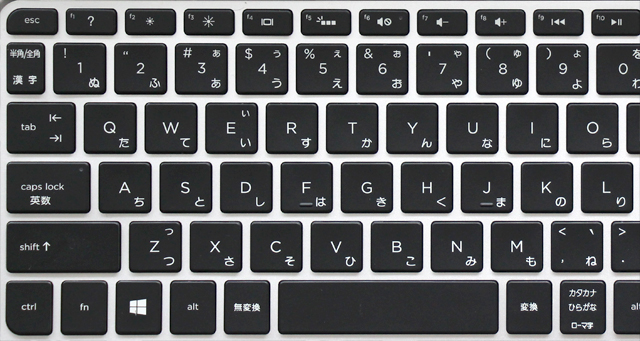
キーボード左半分を拡大
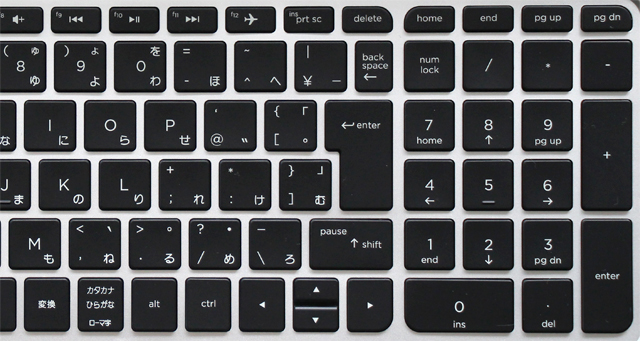
キーボード右半分を拡大
右側にテンキーを搭載するアイソレーションタイプのキーボードを採用しています。
主要なキーのキーピッチは実測で18.6~7mm、キーストロークは約1.5mmとこのサイズのノートにしてはやや浅目。また、キーボードバックライトを搭載しています。
配列に特に変わったところはなく、HPならではのキーボードという印象です。
気になる所と言えば、BackSpaceキーの幅がやや狭い部分や、カーソルの上下キーの縦幅が短い部分などがあげられるでしょうか。キーの配置に慣れるまでは打ち難いと感じる事があるかもしれません。
総合して考えた場合、普通~まあまあ打ちやすいキーボードだと思います。打鍵時の撓みなどもありません。


キートップの形状は完全に平ら

上下のカーソルキーのサイズが極端に小さいが、慣れればそれ程打ち難いとは感じない

左側のパームレスト上に指紋センサーを搭載

HP コントロールゾーン トラックパッド
「HP コントロールゾーン トラックパッド」は、Windows 8.1の操作性を向上させるために開発された新しいトラックパッドです。
詳しくは次項をご覧ください。
HP コントロールゾーン トラックパッドとは?
「HP コントロールゾーン トラックパッド」とは、Windows 8.1の操作性を向上させるため、通常のトラックパッドにいくつかの機能を追加した新しいトラックパッド。
従来のトラックパッドよりも横幅が広く、またパッド両端の領域に異なる質感の素材を用いるなど、これまでのものとは明らかに外観が異なります。

HP コントロールゾーン トラックパッド 横幅がかなり広い
この「HP コントロールゾーン トラックパッド」は、一般的なタッチパッドの操作を行うタッチパッドゾーンと呼ばれる領域と、両端の質感の異なるコントロールゾーンと呼ばれる領域とで構成されており、タッチパッドゾーンでは通常のタッチパッド操作を、コントロールゾーンではWindows 8.1ならではの機能に合わせた特殊操作を行う事ができるようになっています。
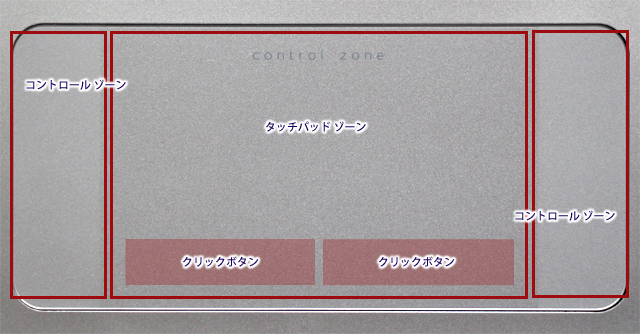
2種の領域で構成される「HP コントロールゾーン トラックパッド」
操作の一例として、右側のコントロールゾーンから中央に向かってスワイプを行う事でチャームバーを表示させたり、逆に左側のコントロールゾーンから中央に向かってスワイプする事で、前に開いていたアプリケーションを表示させる事ができます。
通常のタッチパッドでもスワイプ操作は可能ですが、タッチパッドと同じ領域を使用するため、ともすればチャームを開こうとしているのにカーソルが動いてしまったりと、操作ミスも少なくはありませんが、「HP コントロールゾーン トラックパッド」ならそういったミスを起こすことなく、Windows 8.1の操作を快適に行う事ができます。
例えると、「HP コントロールゾーン トラックパッド」での画面操作は、タッチ操作に対応した液晶パネルを操作するような感覚です。
実際、マウスを使ってチャームを表示させるよりも「HP コントロールゾーン トラックパッド」を利用してチャームを表示させる方が断然楽だと感じました。
ただ、タッチパッドの横幅が広い為、キーボード入力時にパッド面に手のひらが触れやすく誤動作の原因となる事があります。
実際の操作では誤動作はそう多くはなかったものの、操作の仕方によっては手がパッドに触れてカーソルが若干動いてしまう事があり、人によって好き嫌いが分かれそうなタッチパッドだと思われます。
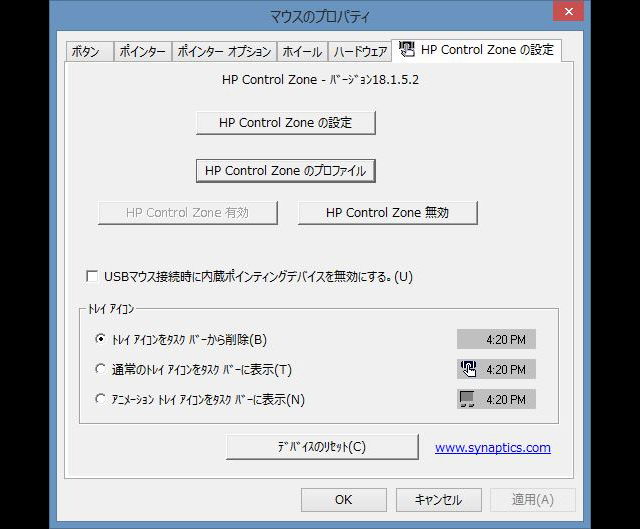
マウスのプロパティより「HP コントロールゾーン」の設定を行う事が可

「HP コントロールゾーン」の設定画面
もちろん、タッチパッド操作自体を無効にする事も可能ですので、マウスを中心に利用されるという方は、無効にしてしまっても良いと思います。
BeatsAudioスピーカーを搭載
HP ENVY 15-k000には、サウンド機能としてBeatsAudioスピーカーを搭載しています。
キーボードのすぐ上に2基のBeatsAudioスピーカーを、また筺体底面部にはサブウーファーを内蔵。さらに専用のユーティリティで音質の細かな調整が行えるなど、サウンド面にはやや拘りがあるよう。

スピーカー横にあるBeatsAudioのロゴ
実際の音質についてはサウンドにもよりますが、試した限りではデフォルトのままだと高音がシャカシャカとした軽い音になってしまい、やや高音を抑えるなど調整が必要でした。
低音は、ノートPCの割には出ているようですが、BeatsAudioテクノロジーをオフにすると低音が極端に小さくなってしまった所をみると、BeatsAudio搭載の恩恵は大きいよう。
音に拘りのないノートPCに比べると、音は良いです。
といっても外付けのスピーカーにかなうものではありませんが、ゲームのプレイや映画観賞などを行う分には差し支えない程度の音質だと思います。
液晶の見やすさと品質
HP ENVY 15-k000に搭載されている液晶の見やすさや、表示品質をチェックします。
なお、以下の内容は掲載している製品の液晶について述べたものであり、全ての製品に同じ液晶が搭載されるとは限らないため、参考程度にご覧ください。
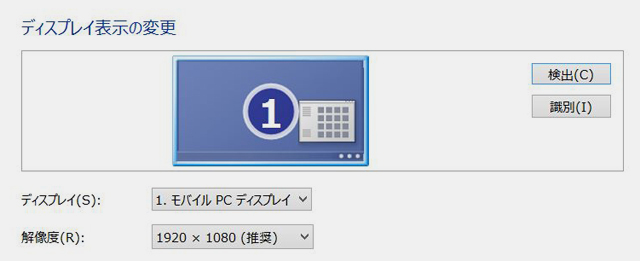
15.6型ワイドフルHD(1920×1080)の非光沢液晶を搭載
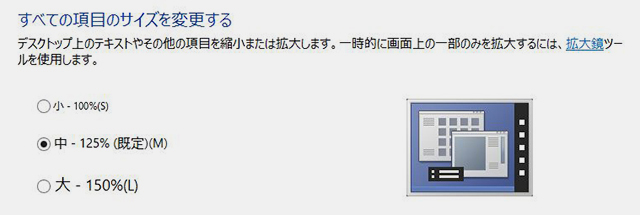
デフォルトの画面表示サイズは125%
HP ENVY 15-k000には、15.6型フルHDの非光沢液晶が搭載されています。
本製品の液晶はフルHDの非光沢パネルのみで、他の解像度を持つパネルや光沢パネルは提供されていないため、細かい文字が苦手だとか、低解像度液晶の方が好みだというような方には、本製品は適しません。
ただ、画面の表示サイズはデフォルトで125%に設定されており、その設定であればアイコンや文字などの表示はやや大きめであるため、高解像度液晶が苦手という方でも使いやすいのではないかと思います。
画面の表示サイズは「コントロールパネル > デスクトップのカスタマイズ > ディスプレイ」から変更が可能。高解像度が好みの方は100%に、低解像度が好みの方は125%以上のサイズに設定すると良いでしょう。
参考として、表示サイズを100%に設定した場合の画面の見え方と、125%(デフォルト)設定時の画面の見え方は以下のようになります。
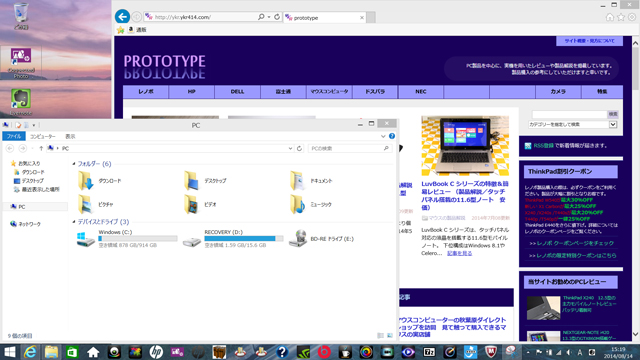
125%設定時
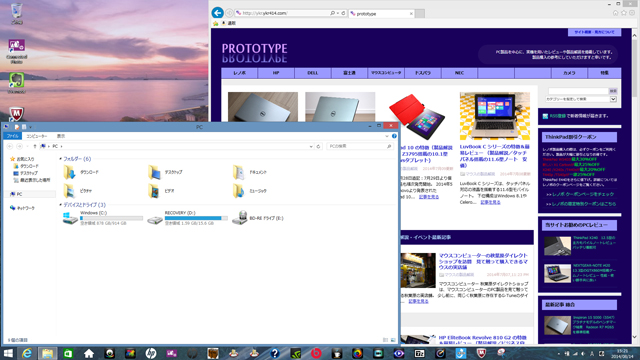
100%設定時
100%と125%とではアイコン等のサイズが随分異なります。
なお、ソフトによっては画面表示サイズの変更に対応していないものもあり、そういったソフトでは、100%より上の画面表示サイズを設定した場合、文字や画像などがにじんで見える事があります。
液晶の故障などではありませんので、ご注意ください。
画面の視野角を確認します。
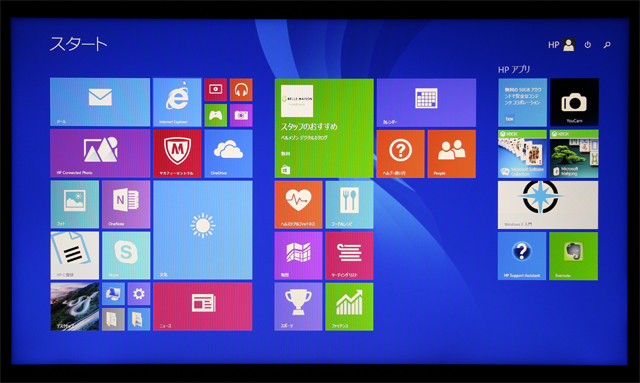
画面を前面から見た場合
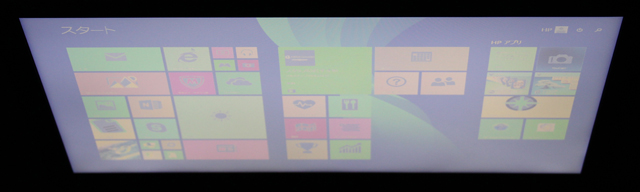
画面を上側から

画面を右側面から
視野角は狭いです。
画面上から、また左右斜めから見た場合、全体に白っぽく色が変化してしまいます。
正面から見る限りでは問題ありませんが、画面斜めから見る場合はかなり見辛くなると思われます。
次に、色域について。
以降、Spyder 4 Eliteで測定した結果をもとに検証を行っています。
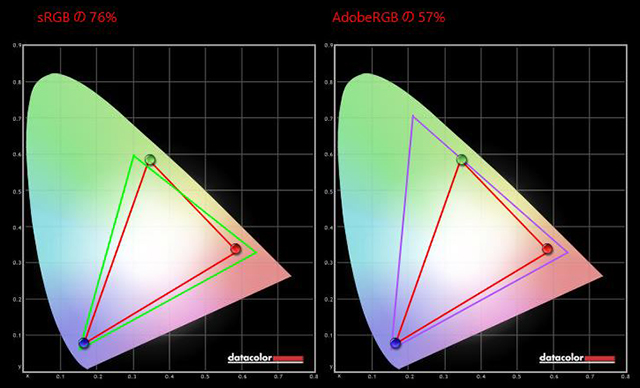
sRGBのカバー率は76%、AdobeRGBのカバー率は57%。
色域はあまり広くはありません。
続いて、ガンマカーブを確認します。
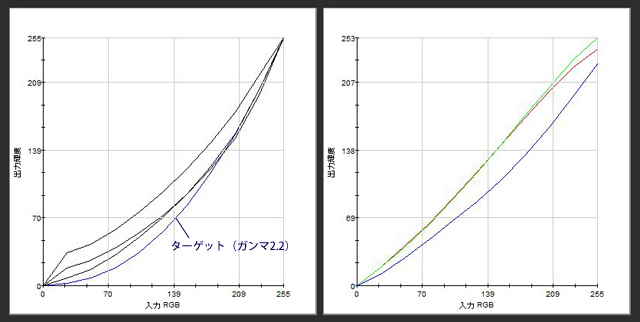
左:ガンマ応答カーブとターゲット(ガンマ2.2) / 右:ガンマ補正カーブ
ガンマ応答カーブは、RGBともバラバラです。特に低輝度域で差が大きいよう。
元々青味の強い画面であったため、補正をかけると青が大きく抑えられました。補正前と補正後の色の差は比較的大きいです。
さらに、画面の均一性について。
色ムラや輝度ムラをチェックします。
色ムラは若干という程度で、見て分かるほどのムラは無いようです。
一方で輝度ムラは、画面の輝度を下げた場合にやや大きくなる部分があります。
普通に画面を見ていてわかるほどではありませんが、画面の表示内容によっては、なんとなく右下側が暗く見える事があるかもしれません。
写真や動画編集には適しているとは言えない液晶ですが、非光沢パネルで映り込みや反射等もなく、また画面がチカチカするような感じもない為、見やすいです。光沢パネルの反射などで目が疲れてしまうというような方に向いています。
趣味などで写真や動画編集を行う場合、真正面から画面を見るようにする事、また全体的に青めの表示である事も考慮した方が良いと思われます。
速効!HPパソコンナビ特別版が標準付属
本製品には、「速効!HPパソコンナビ特別版」というPC操作の参考書が標準で付属します。
主に、Windowsの基本的な操作の仕方をまとめたもので、PC操作に疎い方や、Windows 8以降のOSの操作方法が良くわからないというような方には便利なアイテムです。


写真や図を使い、とても分かりやすくまとめられています。
片手で持てる位の小さな本であるため、置いていても邪魔になりませんし、持ち歩きもしやすいです。
この手の参考書は、普通に書店などで購入するとある程度の値段になるものが多いので、標準で付属しているのはお得。ただし、使わない方には無駄になります。
HP ENVY 15-k000の外観や操作性、液晶などについては以上となります。
引き続き、次記事では掲載モデルの主な構成や特徴、実際の性能などについて詳しく触れたいと思います。製品に興味をお持ちの方は、是非次の記事もご覧ください。
次: HP ENVY 15-k014TX のベンチマーク結果 Core i7-4510U や GeForce 840Mを搭載


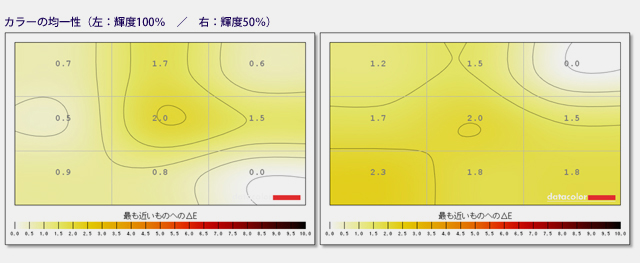
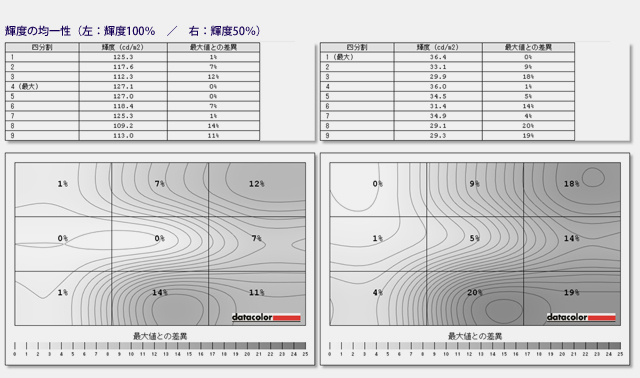


















詳細なレビューありがとうございます。特に外観については実機に巡り逢えていないので大変参考になりました。安心して MacBook の後釜に据えられそうです。
内部へのアクセス方法は
http://h10025.www1.hp.com/ewfrf/wc/document?docname=c04324972&cc=sv&dlc=en&lc=sv
にありますよ。(生URLですみません)
ふーとろ様
コメントをいただき有難うございます。
参考になったようで、とてもうれしく思います。
また、内部へのアクセス方法についてのページURLをお知らせくださり、大変助かります。
良く似たモデルの分解方法については海外版のページを見つける事ができたものの、掲載製品のページは見つける事ができず。やはりキーボード側から開くようで、底面側がひらくようになっているものよりも、換装等は少し手間がかかりそうですね。
どうもありがとうございました。
今後とも、よろしくお願いいたします。